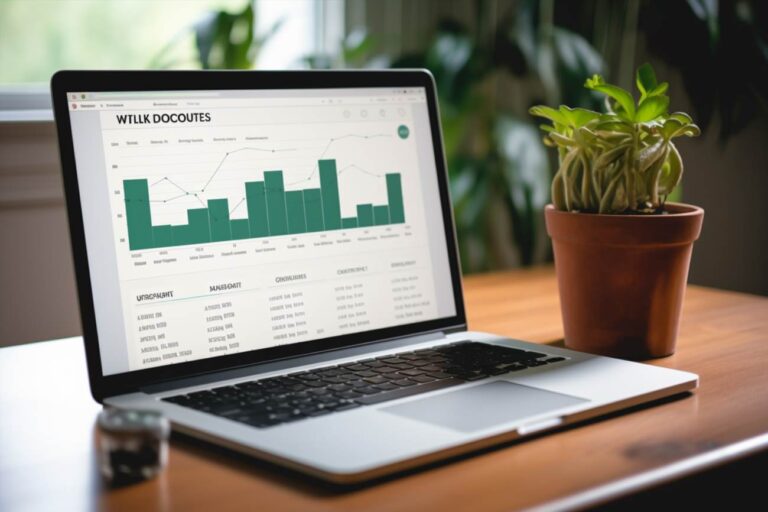Die Erhöhung des WordPress-Upload-Limits ist ein häufiges Anliegen für Website-Betreiber, die größere Dateien auf ihrer WordPress-Website hochladen möchten. In diesem Artikel werden wir Ihnen Schritt für Schritt zeigen, wie Sie das WordPress-Upload-Limit erhöhen können, um größere Dateien hochzuladen, einschließlich der Erhöhung der maximalen Dateigröße für Uploads und der Erhöhung des Memory Limits für Ihre Website.
Warum das wordpress upload-limit erhöhen?
Standardmäßig hat WordPress bestimmte Beschränkungen für die Dateigröße und den Arbeitsspeicher (Memory Limit) für Uploads. Diese Beschränkungen sind sinnvoll, um die Serverleistung zu erhalten und die Sicherheit der Website zu gewährleisten. Allerdings kann es Situationen geben, in denen Sie größere Dateien, wie Videos oder hochauflösende Bilder, hochladen müssen. Das Erhöhen des WordPress-Upload-Limits ermöglicht es Ihnen, diese Anforderungen zu erfüllen.
WordPress maximale dateigröße für uploads erhöhen
Um die maximale Dateigröße für Uploads in WordPress zu erhöhen, müssen Sie einige Anpassungen an Ihrer Website vornehmen. Hier ist, wie Sie es Schritt für Schritt tun können:
1. bearbeiten der php.ini-datei
Öffnen Sie Ihre Website über FTP und suchen Sie nach der PHP.ini-Datei. Wenn Sie diese Datei nicht finden, können Sie sie erstellen. Fügen Sie den folgenden Code hinzu:
upload_max_filesize = 64M
post_max_size = 64M
max_execution_time = 300Stellen Sie sicher, dass die Werte (z. B. „64M“ für 64 Megabytes) Ihren Anforderungen entsprechen. Dies erhöht die maximale Dateigröße für Uploads und das Post-Limit in WordPress.
2. bearbeiten der .htaccess-datei
Suchen Sie die .htaccess-Datei in Ihrem Root-Verzeichnis und fügen Sie den folgenden Code hinzu:
php_value upload_max_filesize 64M
php_value post_max_size 64M
php_value max_execution_time 300
php_value max_input_time 300Diese Einstellungen in der .htaccess-Datei sind eine zusätzliche Sicherheitsmaßnahme, um das Upload-Limit zu erhöhen.
3. verifizieren sie ihre änderungen
Um sicherzustellen, dass Ihre Änderungen wirksam sind, überprüfen Sie die WordPress-Website. Gehen Sie zur „Mediathek“ und versuchen Sie, eine Datei hochzuladen. Sie sollten feststellen, dass das Upload-Limit erhöht wurde.
WordPress memory limit erhöhen
Das Erhöhen des Memory Limits in WordPress kann auch wichtig sein, um sicherzustellen, dass Ihre Website reibungslos funktioniert, insbesondere wenn Sie viele Plugins verwenden oder komplexe Anwendungen ausführen. Hier ist, wie Sie das Memory Limit erhöhen können:
1. bearbeiten der wp-config.php-datei
Öffnen Sie die wp-config.php-Datei Ihrer WordPress-Installation und fügen Sie den folgenden Code ein:
define('WP_MEMORY_LIMIT', '256M');Sie können die Speicherbegrenzung nach Ihren Anforderungen anpassen.
2. bearbeiten der .htaccess-datei
Fügen Sie in Ihrer .htaccess-Datei die folgenden Zeilen hinzu:
php_value memory_limit 256MDies erhöht das Memory Limit für Ihre WordPress-Website auf 256 Megabytes.
Faqs
1. welche dateigröße kann ich nach diesen änderungen hochladen?
Nach den Änderungen an den Einstellungen können Sie Dateien hochladen, die der in der PHP.ini-Datei oder der .htaccess-Datei festgelegten maximalen Dateigröße entsprechen.
2. warum sollte ich das memory limit erhöhen?
Das Erhöhen des Memory Limits ist sinnvoll, wenn Ihre Website viele Ressourcen-intensive Prozesse ausführt oder viele Plugins verwendet. Dies hilft, die Leistung der Website zu optimieren.
Wir hoffen, dass Ihnen dieser Artikel dabei geholfen hat, das WordPress-Upload-Limit zu erhöhen und das Memory Limit anzupassen, um Ihre Website effizienter zu betreiben. Wenn Sie weitere Fragen haben, zögern Sie nicht, uns zu kontaktieren.
Siehe auch: